怎么设置win10不锁屏 配置win10不锁屏设置方法
更新时间:2023-03-01 11:28:17作者:xiaoliu
每次在win10原版电脑运行的过程中,用户想要离开一段时间的时候,系统在无法操作的情况下到了相应的时间就会进行自动锁屏设置,可是近日有用户却想要将win10电脑的自动锁屏取消掉,对此配置win10不锁屏设置方法呢?这里小编就来告诉大家怎么设置win10不锁屏。
具体方法:
1、在win10桌面右键点击弹出窗口,此时点击“显示设置”。
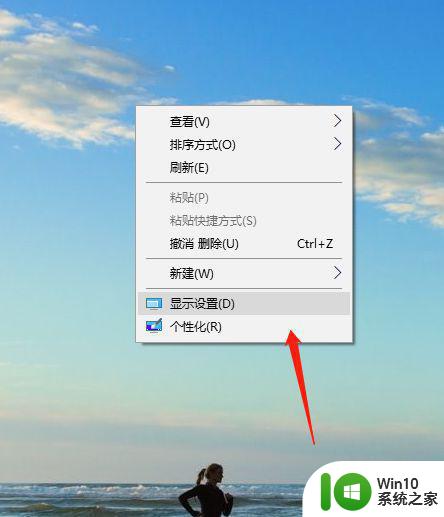
2、此时点击一下“电源和休眠”。
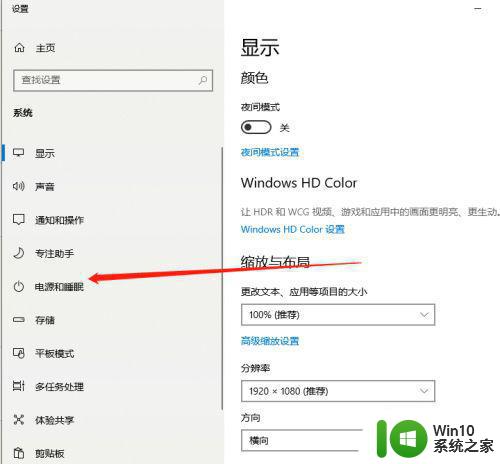
3、在屏幕下面窗口中”时间选择“从不”,这时为永不锁屏。
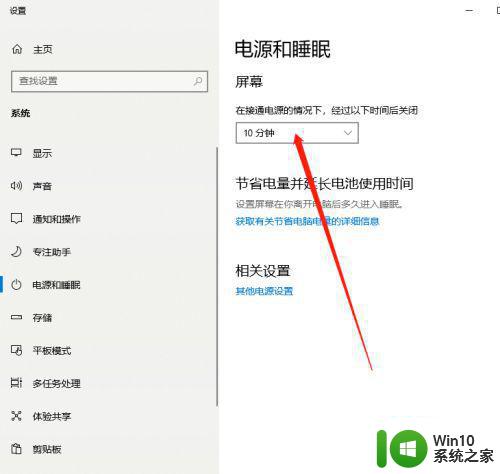
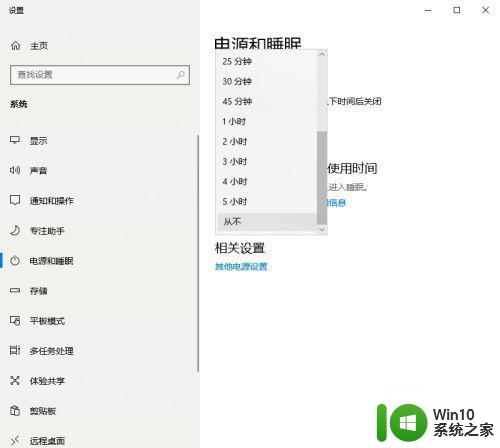
4、此时再点击“其他电源设置”。
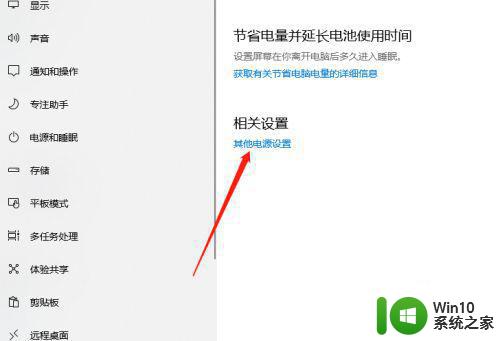
5、电源选项窗口中点击“更改计划设置”。
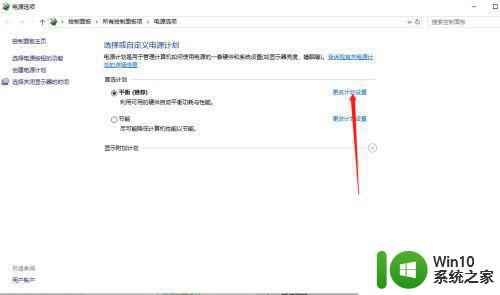
6、点击“更改高级电源显示”,进入之后点击找到睡眠,点击进入之后设置“从不”。
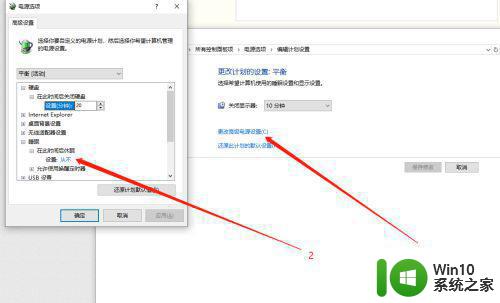
以上就是小编告诉大家的配置win10不锁屏设置方了,还有不清楚的用户就可以参考一下小编的步骤进行操作,希望能够对大家有所帮助。
怎么设置win10不锁屏 配置win10不锁屏设置方法相关教程
- 自动锁屏如何设置永不锁屏 Win10系统如何设置屏幕永不锁定
- win10电脑如何设置不锁屏幕 win10怎么设置电脑不锁屏
- win10设置锁屏时间怎么设置 win10屏幕锁屏时间设置方法
- windows10怎么设置永不锁屏 win10永不锁屏设置教程
- w10播放电影不锁屏设置方法 w10播放电影不锁屏怎么设置
- 如何设置win10锁屏不断网 如何设置Windows 10自动锁屏但不断网
- win10如何设置不自动锁屏 win10如何取消自动锁屏设置
- win10睡眠不锁屏只黑屏设置方法 win10睡眠只黑屏不锁屏怎么设置
- win10怎么设置自动锁屏 win10自动锁屏时间的设置方法
- win10设置自动锁屏的方法 win10怎么设置自动锁屏
- win10不操作不自动锁屏设置方法 win10不操作不要锁屏怎么设置延长时间
- win10解除锁屏设置怎样做 win10解除锁屏设置方法
- win10系统运行战地3提示directx error错误的解决方法 win10系统运行战地3提示directx error错误的解决方法
- win10系统Edge浏览器下载页面乱码怎么办 Win10系统Edge浏览器下载页面显示乱码怎么解决
- w10电脑老是弹出垃圾广告怎么阻止 w10电脑如何阻止垃圾广告弹出
- 戴尔成就3670装win10出现decompression error的解决方案 戴尔3670装win10出现decompression error如何解决
win10系统教程推荐
- 1 笔记本win10玩游戏不能全屏两边是黑边怎么解决 win10笔记本玩游戏黑边解决方法
- 2 笔记本电脑win10只剩下飞行模式怎么办 笔记本电脑win10飞行模式无法关闭怎么办
- 3 我的世界win10此产品无法在该设备上运行怎么办 我的世界win10无法在电脑上运行怎么办
- 4 win10正式版怎么重新开启磁贴?win10开启磁贴的方法 win10正式版如何重新设置磁贴
- 5 移动硬盘在win10系统无法访问参数错误如何修复 移动硬盘参数错误win10系统无法访问怎么办
- 6 win10打不开微软商店显示错误代码0x80072efd如何修复 win10微软商店无法打开怎么办
- 7 win10系统dotnetfx35setup点开没反应了处理方法 Win10系统dotnetfx35setup点开没反应怎么办
- 8 windows10清理dns缓存的最佳方法 Windows10如何清理DNS缓存
- 9 更新win10没有realtek高清晰音频管理器怎么解决 win10更新后找不到realtek高清晰音频管理器解决方法
- 10 win10电脑提示kernelbase.dll文件错误修复方法 win10电脑kernelbase.dll文件缺失怎么办
win10系统推荐
- 1 雨林木风ghost w10企业家庭版32系统下载v2023.02
- 2 雨林木风ghostwin1032位免激活专业版
- 3 游戏专用win10 64位智能版
- 4 深度技术ghost win10稳定精简版32位下载v2023.02
- 5 风林火山Ghost Win10 X64 RS2装机专业版
- 6 深度技术ghost win10 64位专业版镜像下载v2023.02
- 7 联想笔记本ghost win10 64位快速旗舰版v2023.02
- 8 台式机专用Ghost Win10 64位 万能专业版
- 9 ghost windows10 64位精简最新版下载v2023.02
- 10 风林火山ghost win10 64位官方稳定版下载v2023.02